Obs!: Vi ønsker å gi deg det nyeste hjelpeinnholdet så raskt som mulig, på ditt eget språk. Denne siden er oversatt gjennom automatisering og kan inneholde grammatiske feil eller unøyaktigheter. Formålet vårt er at innholdet skal være nyttig for deg. Kan du fortelle oss om informasjonen var nyttig for deg nederst på denne siden? Her er den engelske artikkelen for enkel referanse.
Når du oppretter en undersøkelse, må du kontrollere at målgruppen kan svare på spørsmålene. Her er fremgangsmåten å kontrollere tillatelsene for undersøkelsen slik at du får resultatene du ønsker.
Oppdatert 18 November 2016 Takk til tilbakemeldingerfra kunder.
Vise tillatelser til å vise og redigere en undersøkelse
Hvis du vil vise en undersøkelse, trenger du lese tillatelser. Hvis du vil at svar, redigere og legge til elementer, trenger du bidragstillatelser. Personen som konfigurerte undersøkelsen kan angi om personer kan vise alle svar eller bare sine egne. Tillatelser kan arves fra nettstedet eller opprettet som en spesiell gruppe på undersøkelsen. For mer informasjon se Forstå tillatelsesnivåer i SharePoint.
-
Åpne undersøkelsen fra Hurtigstartlinjen eller Områdeinnhold.
-
Klikk Innstillinger rullegardinmenyen,
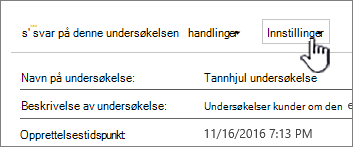
og velg deretter Innstillinger for undersøkelse.
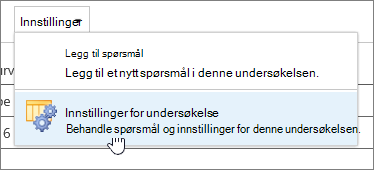
-
På Innstillinger-siden under tillatelser og behandling, klikker du tillatelser for denne undersøkelsen.
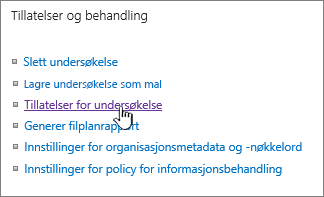
Du kan se tillatelser her, enten de er overført eller unikt.
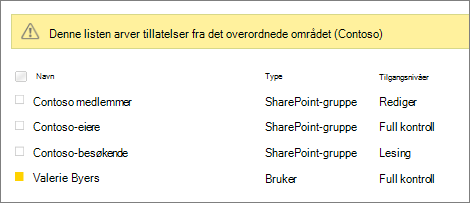
Hvis du vil ha mer informasjon, kan du se redigere tillatelser for en liste eller et bibliotek.
Andre undersøkelsen Beslektede emner
Her er noen flere emner som hjelper deg med å planlegge, behandle, opprette og mer for undersøkelsen.
Gi oss en tilbakemelding
Var denne artikkelen nyttig? Hvis dette er tilfelle, kan du gi oss beskjed nederst på denne siden. Hvis den ikke var nyttig, vil vi gjerne vite hva som var forvirrende eller hva som mangler. Hvis du endte opp her etter et søk og informasjonen ikke var relevant, kan du fortelle oss hva du så etter. Vi kan bruke tilbakemeldingen din til å dobbeltsjekke trinnene og oppdatere denne artikkelen.










